Excel中的行和列怎么相互转换?
在我们的工作中常常需要把按行排列的数据转换成按列排序,或者对行列的排序进行互换,下面小编就为大家介绍Excel中的行和列怎么相互转换方法,来看看吧
步骤
打开要进行操作的表格,我以下表为例:
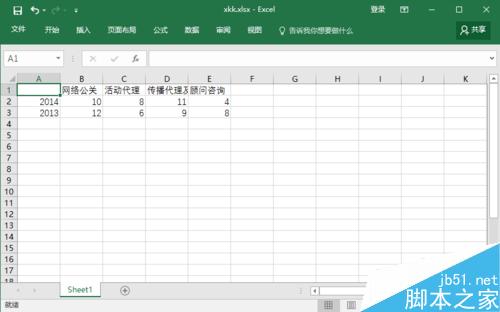
表中有横坐标与纵坐标,我的目的就是把横行于数列转换。
首先选中表格的所有内容,如下图所示:
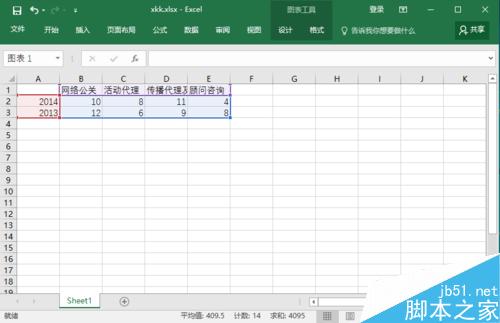
右击,选择复制,或者使用Ctrl+C键,复制全部表格内容。
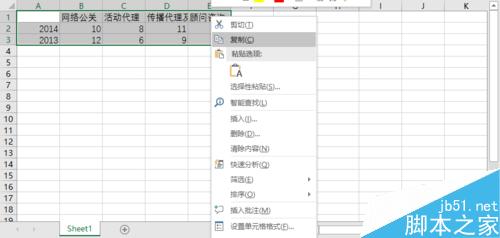
然后再Excel其他位置,选择一个空格,空格的下方右方要没东西。否则会提示错误。
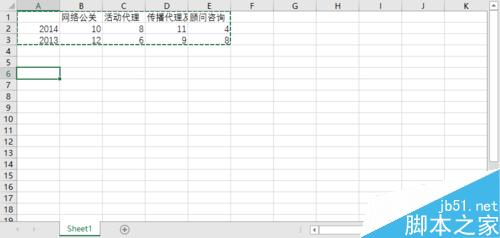
然后点击“开始”>“粘贴”>“转置粘贴”按钮。
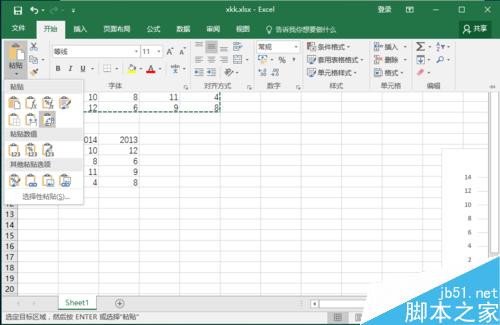
然后粘贴内容就会如下图所示,可以看到横纵坐标已被互换。
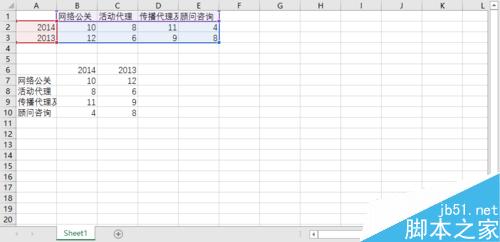
然后可以把之前的表格删除,把新表格剪切到第一位置,设置一下格式什么的。
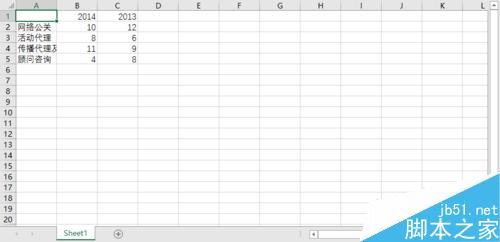
版权声明
本文来自投稿,不代表本站立场,转载请注明出处。
